Chuyển giao công nghệ
Hướng Dẫn Sử Dụng Máy Toàn Đạc Điện Tử Sokkia CX Series (Phần 3)
Hướng Dẫn Sử Dụng Máy Toàn Đạc Điện Tử Sokkia CX Series
Nếu bạn đang tìm hiểu Cách sử dụng máy toàn đạc điện tử Sokkia CX Series, thì bạn đã tìm đúng chỗ. Công Ty CP Phát Triển Công Nghệ Trắc Địa Việt Nam xuất bản bài viết về Sokkia CX Series dựa trên 15 năm kinh nghiệm đo đạc, khảo sát.
Series bài viết hướng dẫn sử dụng máy toàn đạc điện tử Sokkia CX Series gồm 3 phần:
Phần 2:
- Đo/ Chuyển điểm ra thực địa
- Đo cao/khoảng cách gián tiếp
- Giao hội nghịch, Tính diện tích
Hướng Dẫn Sử Dụng Máy Toàn Đạc Điện Tử Sokkia CX Series Phần 3
1. Truyền Trút Số Liệu Máy Toàn Đạc Sokkia CX Series
Giá trị đo, dữ liệu điểm trạm máy, điểm biết tọa độ, ghi chú và dữ liệu tọa độ trong JOB đều có thể được đưa ra ngoài. Tuy nhiên các điểm nhập từ ngoài và máy không thể trút ra được.
Việc kết nối giữa Sokkia CX Series và PC được thực hiện trong menu JOB bằng cách chọn Comms Output và tuân thủ theo các thiết lập trong Comms Setup.
- Chú ý: Khi đơn vị đo cạnh là inch thì dữ liệu đưa ra có đơn vị feet.
1.1 Đặt các tham số truyền trút cho máy Sokkia CX Series
Cách tiền hành:
- Từ màn hình quản lý JOB chọn DATA rồi chọn JOB dùng con trỏ xuống phần Comms Setup gồm các tham số:
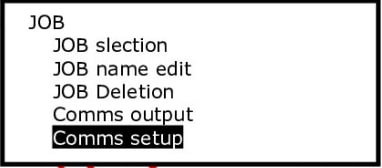
- Baud rate: Tốc độ truyền ( Từ 1200 đến 38400bps)
- Data bit: Độ dài dữ liệu ( 7 hoặc 8 bit)
- Parity: Độ làm tròn dữ liệu even/odd/not set.
- Stop bit: Bit dừng chọn 1 hoặc 2
- Checksum: Kiểm tra tổng thể việc trút ra thiết bị ngoài. Lựa chọn ON/OFF
- ACK/NAK: Chọn YES/NO.

- Lưu ý: Bạn nên đặt tham số theo hình trên để tiện làm việc, tránh sai sót trong quá trình trút số liệu (Công Ty CP Phát Triển Công Nghệ Trắc Địa Việt Nam sử dụng tham số trên dựa trên 10 năm kinh nghiệm đo đạc với máy Sokkia)
1.2 Trút dữ liệu đo sang máy tính
Kết nối máy SET và máy tính bằng cáp trút số liệu:
- Chọn “Comms Output” ấn Enter rồi chọn S-Type để hiển thị danh sách Job.

- Lựa chọn Job đưa ra rồi ấn ENT.
- Nút “OUT” hiện ra bên phải của JOB được chọn.
- Bạn có thể chọn nhiều JOB mà bạn muốn.
- Dấu “*” hiện lên cạnh JOB có nghĩa là dữ liệu trong JOB chưa được trút ra ngoài.
- Ấn OK.

- Khi đo màn hình sẽ hiện lên yêu cầu chọn kiểu format cho dữ liệu được trút ra. Với máy tính thì ta chọn kiểu format là SDR.

- Có 2 định dạng SDR:
- Obs date: Cho dữ liệu dạng lưu dạng góc cạnh.
- Reduce data: Cho dữ liệu tọa độ.

Chú ý: Trên đây chỉ là các thao tác trên máy đo. Để trút được bạn còn phải tiến hành các thao tác trên máy tính đã được cài phần mềm tương ứng. Mỗi phần mềm đều có các bước tiến hành riêng nhưng nhìn chung có một yêu cầu là các tham số truyền trút trong phần mềm phải tương thích với tham số trên máy đo.
1.3 Thao tác trút số liệu sang máy tính
Có rất nhiều chương trình trút số liệu cho các máy toàn đạc của SOKKIA như ProLink, SokkiaLink, SokkiaIO, và mới nhất là SpectrumLink.
Theo các phương thức đo ở Việt Nam thì nên dùng SokkiaIO vì khả năng sử lý số liệu đo lưu góc cạnh của phần mềm này rất linh hoạt và thuận tiện.

Các thao tác trên máy tính:
- Khởi động phần mềm, tiến hành kết nối máy đo với máy tính thông qua cáp trút dữ liệu. Lưu ý cổng cắm để lựa chọn chính xác cổng trên phần mềm.
- Chọn Data Transfer / Sokkia SDR trong Menu Tools. Màn hình hiện ra hộp thoại sau:
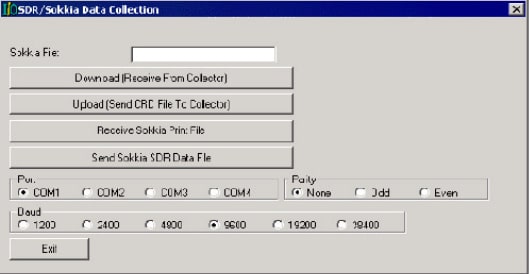
- Kiểm tra đặt lại cổng cắm chính xác (COM1 howajc COM2). Kiểm tra lại tốc độ truyền Baud sao cho trên máy đo cũng như trên phần mềm giống nhau là được. ( Trên máy đo ở phần Job/Comms Settings / Baud rate). Kích trái chuột vào thanh Download, nếu đã đặt đúng cổng, ở phía trên của hộp thoại sẽ có dòng báo “Port open, waiting for sokkia..”
- Khi đó, trên máy đo ( theo mục 10.2), bấm phím ENT. Nếu thấy tại dòng “Port open, Wating for Sokkia..” bây giờ thay bằng các số và các số này nhảy liên tục theo thứ tự từ nhỏ đến lớn nghĩa là dữ liệu trong máy đo đang được trút vào máy tính. Và các số đó thể hiện số dòng dữ liệu được đưa vào máy tính.
- Sau khi trút xong ( số ngừng nhảy), chờ 1 lúc để phần mềm nạp dữ liệu, màn hình sẽ hiện lên hộp thoại hỏi bạn có lưu file dữ liệu đo thô không ( định dạng *.raw). Tiến hành các thao tác như trong Window. Sau khi xong, thoát ra khỏi hộp thoại trút dữ liệu bằng cách kích trái chuột vào Exit. Dữ liệu đo góc cạnh sơ bộ như màn hình sau:

Lúc này, để xử lý được tọa độ điểm cần thiết phải làm một số thủ tục sau:
- Tiến hành tính toán bình sai các điểm trạm máy, lập danh sách bảng tọa độ điểm để chuẩn bị đưa vào phần mềm xử lý.
- Chỉnh sửa lại số hiệu điểm định hướng trong phần mềm, theo mặc định điểm định hướng bao giờ cũng tự nhảy theo số thứ tự.
- Inst Ht: Chiều cao máy
- RodHt: Chiều cao gương
- OcPt: Điểm trạm máy
- BsPt: Điểm định hướng
- SetAzi: Đặt góc phương vị
- FsPt: Điểm cọc phụ hay điểm đo
- HorizAngle: Góc ngang
- SlopeDist: Cạnh nghiêng
- ZenithAng: Góc đứng
Tìm đến dòng có dạng Type là BK ( Định hướng trạm máy), tại cột BsPt sửa lại tên điểm định hướng theo đúng thực tế.
- Nhập đúng tọa độ của điểm trạm máy, trong quá trình đo ghi trên thực địa nó sẽ được mặc định là 0,0,0.
- Sau khi sửa xong, di chuyển lên đầu file dữ liệu đo. Chọn Add point to RW5, nhập tên điểm, tọa độ X, Y, Z. Các điểm này thường là những điểm định hướng mà trong suốt quá trình đo không đứng máy tại điểm này.
- Kiểm tra lại tất cả các dữ liệu vừa nhập, sau đó chọn Process/No Adjust để tính toán tọa độ điểm đo chi tiết. Trong các hộp thoại hiện lên, chấp nhận tất cả mặc định của phần mềm. Tính toán xong màn hình sẽ hiện lên file báo cáo, có thể đóng luôn nếu không cần thiết xem.
- Các tọa độ tính toán được sẽ hiện ở cửa sổ dưới. Đề xuất ra định dạng text phục vụ cho việc bắn điểm lên các phần mềm chuyên dụng chọn Export Point Data/ Text ASCII File.
- Có thể lưu lại các file RW5 và CRD sau khi đã sửa và tính toán bằng cách sử dụng công cụ trong Menu File. Các dữ liệu theo mặc định sẽ được lưu vào thư mục C:Sokkia/Sokkia IO Utility/ Data. Nếu không thích có thể chọn thư mục khác để lưu.
2. Thông Tin Tham Khảo Khi Sử Dụng Máy Toàn Đạc Sokkia CX Series
2.1 Các thông báo lỗi và các xử lý.
- Bad condition: Tín hiệu thu bị yếu do thời tiết kém hoặc ngắm gương chưa đúng tâm → Cần ngắm lại gương hoặc tăng số gương lên.
- Calculation error: Tọa độ điểm đang ngắm khi đo giao hội nghịch đã có → chọn lại điểm khác không trùng với điểm đã đo.
- Checksum error: Lỗi khi kết nối giữa máy đo với thiết bị ngoài.
- Communication error: Lỗi trong việc nhận dữ liệu đo của thiết bị ngoài (Máy đã trút số liệu nhưng thiết bị ngoài không nhận)
- Flash mount error: Không thể đọc số liệu → Liên hệ với trung tâm bảo hành máy để xử lý.
- Invalid baseline: Lỗi trong quá trình đưa cạnh thiết kế ra thực địa hoặc chiếu điểm đo, cạnh cơ bản chưa được xác định.
- Memory full: Bọ nhớ đầy → Cần trút số liệu ra máy tính hoặc xóa Job.
- Need 1st OBS: Khi đo khoảng cách giữa các gương, chưa đo điểm khởi đầu → ngắm lại và ấn OBS để đo lại.
- Need 2nd OBS: Khi đo khoảng cách giữa các gương, chưa đo tới gương thứ 2 → Ngắm lại và ấn MLM.
- Need offset pt: Khi đo bù chưa đo tới điểm bù → ngắm tới điểm bù và ấn OBS.
- Need Prism OBS: Khi đo cao không với tới chưa đo gương → ngắm tới gương và đo tới gương trước.
- No data: Không có số liệu khi gọi hoặc tìm số liệu trong bộ nhớ
- No solution: Khi tính tọa độ trạm máy dữ liệu bị sai, không tính được → Đo lại và tính lại.
- Out of range: Máy chưa cân → Cân bằng lại máy
- Out of value: Khi chuyển giá trị góc đứng sang % mà +/- 89 độ tính từ hướng ngang.
- Print of send first: Phải trút số liệu hoặc in ra trước khi xóa một Job.
- RAM clear: Chức năng phục hồi màn hình đo bị xóa sau 1 tuần tắt máy.
- Same Coordinate: Tọa độ của điểm 1 và 2 nhập vào trùng nhau nên không thể xác định được cạnh cơ bản.
- Signal off: Tín hiệu thu không có, cần ngắm lại gương.
2.2 Đặt chế độ làm việc và hệ số cải chính cho hệ thống đo dài điện tử.
Trước khi đo cạnh hay tọa độ, chúng ta phải nhập các số liệu ảnh hưởng tới giá trị cạnh. Đó là các hằng số máy, hằng số gương, các ảnh hường thời tiết v.v…
Các thực hiện:
- Từ trang 2 màn hình chế độ đo (MEAS) ấn EDM
- Dùng mũi tên chọn các chức năng sau:
- Mode (Chế độ đo) – Gồm có:
- Fine”r”: Đo tinh và đo lặp
- Fine AVG: Đo tinh và lấy giá trị trung bình: nhập số lần đo
- Fine “s”: Đo tinh và đo đơn.
- Rapid “r”: Đo nhanh và đo lặp
- Rapid “s”: Đo nhanh và đo đơn.
- Tracking: Đo đuổi
- Mode (Chế độ đo) – Gồm có:
-
- Reflector (Loại gương): Có hai loại là prism (lăng kính) và sheet (gương phẳng)
- PC (Hằng số gương): Ấn EDIT và nhập hằng số bằng phím F1-F4 và FUNC.

-
- Temp (Nhiệt độ): Ấn EDIT và nhập bằng F1-F4 và FUNC.
- Press (Áp suất): Ấn EDIT và nhập hằng số bằng các phím F1-F4 và FUNC.
- PPM (Số cải chính): Máy tự động tính khi nhập nhiệt độ và áp suất. Nếu muốn PPM=0 thì nhập áp suất bằng 0 hoặc ấn 0PPM.

Cuối cùng ấn ESC để thoát chế độ nhập.
Trên đây là tài liệu do Phòng kỹ thuật – Công Ty CP Phát Triển Công Nghệ Trắc Địa Việt Nam biên soạn để Hướng dẫn sử dụng máy toàn đạc điện tử.
Quý khách có nhu cầu mua máy toàn đạc chính hãng giá tốt, bảo hành 12 tháng, bảo trì 24 tháng, hỗ trợ kỹ thuật 24h vui lòng tham khảo:
Mọi chi tiết về máy trắc địa, dịch vụ khảo sát, vui lòng liên hệ:
- CÔNG TY CP PHÁT TRIỂN CÔNG NGHỆ TRẮC ĐỊA VIỆT NAM
- Địa chỉ: Số 167, phố Chùa Láng – Q.Đống Đa – TP.Hà Nội
- VPGD: Số 21, ngõ 10 – đường Trần Duy Hưng – Q.Cầu Giấy – TP.Hà Nội
- Điện thoại: 02437756647 – 0913.37.86.48
- Đại diện: Ông Nguyễn Văn Dũng
- MST: 0102305681 – STK: 12510000160392
- Tại Ngân Hàng TMCP Đầu Tư Và Phát Triển Việt Nam – Chi nhánh Đông Đô



























